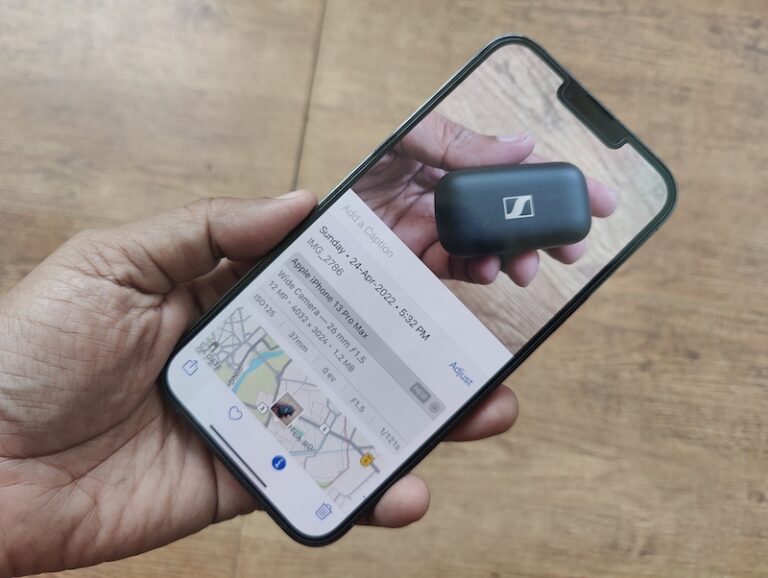Как обновить iOS на iPhone: установка iOS 18 и исправление проблем
Apple выпускает крупное обновление iOS (операционной системы, которая работает на всех iPhone) раз в год, привнося новые функции и изменения интерфейса во многие iPhone. Последнее из этих крупных обновлений iOS — iOS 18 — выйдет 18 сентября 2024 года. После выхода iOS 18 в сентябре будут последующие обновления iOS 18 с новыми функциями, исправлениями ошибок и обновлениями безопасности. Они, как правило, выходят в среднем каждые шесть-восемь недель.
В этой статье мы рассмотрим, как обновить iPhone до последней версии программного обеспечения iOS, включая подготовку iPhone к крупному обновлению и что делать, если у вас возникнут проблемы, например, нехватка места или невозможность подключения к Wi-Fi. Мы также рассмотрим, как обновить iPhone до последней версии iOS, чтобы применить исправления ошибок, исправления безопасности и дополнительные новые функции, которые появятся в течение года.
Когда я смогу получить iOS 18?
- Около 10:00 по тихоокеанскому времени, 13:00 по восточному времени и 18:00 по британскому летнему времени 16 сентября 2024 г.
iOS 18 станет доступна для установки 16 сентября 2024 года, хотя бета-тестеры используют ее на своих iPhone с июня или июля (в зависимости от того, запускали ли они бета-версию для разработчиков или публичную).
Программы для Windows, мобильные приложения, игры - ВСЁ БЕСПЛАТНО, в нашем закрытом телеграмм канале - Подписывайтесь:)
Бета-тестирование продолжится даже после запуска финальной версии, поскольку Apple продолжит разрабатывать новые функции, которые не были доступны к моменту запуска iOS 18. Если вы хотите попробовать бета-версию, мы объясним, как вы можете присоединиться к бета-версии и установить ее, в статье Как установить бета-версию iOS на свой iPhone. Чем дальше процесс тестирования, тем менее рискованным становится установка бета-версии. Если вы позже захотите отказаться от бета-тестирования, прочтите: Как удалить бета-версию iOS.
Как только выйдет финальная версия iOS 18 (мы ожидаем, что она выйдет около 10:00 по тихоокеанскому времени, 13:00 по восточному времени и 18:00 по британскому летнему времени 16 сентября), вы, возможно, захотите побыстрее установить ее, но есть несколько причин, по которым вам, возможно, захочется подождать немного дольше:
- В день выхода крупного обновления iOS серверы Apple, как правило, перегружены. Это означает, что процесс может занять гораздо больше времени и быть более раздражающим, чем он мог бы быть.
- Еще одна причина отложить обновление немедленно заключается в том, что разумнее подождать неделю или около того, пока Apple выпустит iOS 18.1, которая обычно содержит исправления всех ошибок, появившихся в первой версии.
- Мы также рекомендуем вам провести общую «уборку» вашего iPhone перед обновлением iOS, чтобы минимизировать потенциальные проблемы. См. раздел «Как подготовить iPhone к обновлению iOS» ниже.
Если вам интересно, чем отличаются iOS и iOS 18, прочитайте статью iOS 18 против iOS 17: почему ваш iPhone уже никогда не будет прежним.
Краткий обзор: как обновить iPhone
Обновление iOS выполняется легко, будь то полное обновление операционной системы или небольшое «точечное обновление».
Однако вам нужно будет проверить, совместим ли ваш iPhone с обновлением. В случае с iOS 18 совместимые iPhone включают iPhone SE (2-го поколения), iPhone XR и iPhone XS, но iPhone 8 и iPhone X исключены.
- Прежде чем начать, мы настоятельно рекомендуем вам создать резервную копию вашего iPhone.
- Откройте «Настройки».
- Нажмите «Общие».
- Нажмите «Обновление ПО». iOS проверит, есть ли новая версия; если ее нет, вы увидите сообщение с версией ПО и надписью «iOS обновлена». Иногда приходится немного подождать, пока ПО станет доступным, особенно в день запуска.
- Если обновление доступно, вы его увидите. Нажмите «Загрузить и установить».
- Введите свой пин-код и согласитесь с условиями.
- Ваше устройство загрузит обновление в фоновом режиме. Вы увидите указание того, сколько времени это, скорее всего, займет. По нашему опыту, это очень далеко от истины: реальность может быть вдвое или даже втрое больше, чем эта оценка! Вы, по крайней мере, можете продолжать заниматься другими делами, пока идет загрузка.
- Затем ваше устройство перейдет к этапу подготовки к обновлению, который также может занять некоторое время.
- После завершения загрузки вы получите уведомление о том, что обновление будет установлено.
- Теперь подождите, пока ваш iPhone проверит обновление. Затем ваш iPhone выключится, включится и начнет установку обновления программного обеспечения. Ожидайте, что этот шаг займет некоторое время, особенно если это происходит в ночь, когда программное обеспечение прибывает!
Ознакомьтесь с нашим списком всех версий iOS, где вы можете увидеть последние версии и узнать, как долго Apple поддерживает iPhone.
Как подготовить свой iPhone к обновлению iOS
Перед обновлением iOS, особенно если это крупное обновление, мы рекомендуем вам сделать следующее:
- Сделайте резервную копию вашего iPhone: Вы можете сделать это с помощью iCloud или через Finder на Mac или iTunes на ПК. Мы объясняем, как сделать резервную копию iPhone здесь. В прошлом люди теряли данные, такие как старые SMS-сообщения и фотографии во время обновления, поэтому мы не можем не подчеркнуть, насколько важен этот шаг!
- Освободите место на своем iPhone: Вам понадобится достаточно места для обновления. Если у вас нет свободных 20 ГБ или около того на вашем телефоне, удалите некоторые приложения, чтобы освободить место — вы можете переустановить их позже, поскольку они уже у вас есть, поэтому они связаны с вашей учетной записью. Если у вас все еще недостаточно места, iOS также предложит временно удалить некоторые файлы. У нас есть советы о том, как сэкономить место на iPhone.
- Подключите iPhone к источнику питания.: iOS не будет установлена, если у вас низкий заряд батареи.
- Подключиться к Wi-Fi: Убедитесь, что вы загружаете через Wi-Fi, а не через сотовую связь, иначе у вас могут закончиться данные. Также проверьте, безопасна ли сеть — мы не рекомендуем вам делать это через гостиничный Wi-Fi, например.
- Возьмите копию iOS, которую вы обновляете. (если вы можете): Возможно, будет удобно иметь возможность вернуться к той версии iOS, с которой вы обновились, хотя Apple не упрощает понижение версии программного обеспечения iPhone. Мы рассмотрим эти шаги ниже.
Устранение неполадок при обновлении iOS
К сожалению, как бы просто ни было обновление iOS, и даже если вы выполнили всю подготовку, рекомендованную выше, могут возникнуть проблемы. Ниже мы рассмотрим исправления наиболее распространенных проблем, возникающих при установке новой версии iOS.
Проблема: у меня недостаточно места для обновления iOS
Если у вас iPhone с ограниченным объемом памяти (например, модель на 64 ГБ), очистка достаточного пространства для установки обновления iOS может оказаться сложной задачей.
Если у вас мало места, вы можете беспокоиться о том, что потеряете часть своих данных, если установите новое обновление iPhone. Понятно, что некоторые люди обеспокоены этим, потому что это случалось с ними в прошлом. Однако должно быть так, что после установки обновления iOS все ваши данные будут целы, а если нет, то у вас ведь есть резервная копия, не так ли?
Мы даем советы по очистке места на вашем iPhone в отдельной статье, но если вы не хотите удалять много данных, есть другой вариант.
Решение: Используйте свой Mac для установки iOS
Загрузка и установка iOS через Finder (или iTunes на ПК или старом Mac) — отличный способ обновить iOS, если на вашем iPhone недостаточно места.
- Откройте Finder.
- Подключите iPhone к Mac.
- Найдите свой iPhone на боковой панели слева в Finder и щелкните по нему. (Возможно, сначала вам придется подтвердить, что вы доверяете устройству).
- Нажмите «Общие».
- Нажмите «Проверить наличие обновлений».
- Если есть обновление, нажмите «Загрузить и обновить».
При такой загрузке и установке программного обеспечения iPhone не будет занимать много места.
Кроме того, вы можете попробовать выполнить следующие действия, чтобы освободить больше места на вашем iPhone.
Проблема: Я не могу обновить iOS, потому что у меня нет Wi-Fi.
Вы действительно взволнованы обновлением iOS, но у вас нет доступа к Wi-Fi прямо сейчас? Или, может быть, у вас есть, но это Wi-Fi отеля/ресторана, и вы не уверены, что можете ему доверять? Вы можете задаться вопросом, можно ли обновить iOS с помощью сотовых данных или мобильных данных.
Решение: Загрузите с помощью сотовой связи
Раньше у Apple был лимит на загрузку, то есть вы не могли загрузить более 200 МБ через подключение к данным. Этот лимит был снят в iOS 13, так что теперь вы можете загружать приложения любого размера.
- Перейдите в Настройки > App Store.
- Прокрутите страницу вниз до раздела «Сотовые данные» (или «Мобильные данные») и нажмите «Загрузки приложений».
- Вы можете выбрать «Спрашивать, если более 200 МБ», «Всегда разрешать» или «Всегда спрашивать».
Прежде чем начать, убедитесь, что вы не израсходовали все данные за месяц! Даже «безлимитные данные» не всегда полностью безлимитны, и вы можете быть оштрафованы позже.
В качестве альтернативы, если ваш Mac подключен к Интернету через Ethernet или другим способом, вы можете загрузить iOS с помощью Finder точно таким же образом, как мы описали выше.
Проблема: Я не вижу обновления iOS!
Вы можете задаться вопросом, почему на вашем iPhone не отображается доступное обновление iOS.
Решение: проверьте совместимость, Wi-Fi, аккумулятор… или используйте Finder для загрузки.
Это может быть обусловлено несколькими причинами.
- Вы просто можете быть слишком нетерпеливы. Может быть задержка перед появлением большого ежегодного обновления iOS. Неизбежно, кто-то из ваших знакомых увидит его раньше.
- Ваш телефон может быть слишком старым для последней версии iOS. Узнайте, какие iPhone могут получить iOS 18.
- Возможно, вы не подключены к Wi-Fi. Как мы уже говорили выше, вам нужен Wi-Fi, но есть обходные пути.
- Возможно, у вас низкий уровень заряда батареи. Apple потребовала, чтобы ваш iPhone был подключен к сети или чтобы заряд батареи был выше определенного уровня для обновления.
Если эти пункты к вам не относятся, попробуйте установить через Finder, как мы подробно описали выше. Ваш Mac может увидеть обновление.
Если ваш iPhone не работает под управлением новой версии iOS, возможно, вам стоит ознакомиться с нашим обзором лучших предложений по iPhone, чтобы сэкономить деньги и при этом приобрести новое блестящее устройство.
Проблема: обновление iPhone зависло
Итак, вы последовали всем нашим советам, но обновление все равно занимает ВЕЧНОСТЬ! Возможно, ваш iPhone завис или обновление застряло в конце. Что делать?
Решение: будьте терпеливы, проверьте Wi-Fi, перезагрузите компьютер.
Во-первых, это может быть просто медленно, особенно если вы обновляетесь сразу после того, как было выпущено крупное обновление. Иногда обновление может занять всю ночь! Всякий раз, когда выходит новая версия iOS, мы рекомендуем дать ей несколько дней, чтобы шумиха утихла и все ошибки были устранены, прежде чем вы установите ее на свое устройство.
Еще одна причина, по которой обновление iPhone может остановиться, — это разрыв соединения Wi-Fi. Если вы устанавливаете обновление через несколько месяцев после запуска, не должно быть проблем с загруженными серверами или длительными задержками. В этом случае, если у вас возникли проблемы со временем загрузки, возможно, ваша сеть Wi-Fi не работает. Прочтите это: Как исправить проблемы с WiFi на iPhone или iPad.
Если вы думаете, что обновление зависло, подождите немного дольше, на всякий случай, если оно просто долгое. Если вы уверены, что обновление зависло, а не просто замедлилось до черепашьего темпа, вам следует перезагрузить iPhone. Процесс перезапуска вашего iPhone зависит от модели, но поскольку iOS 18 не будет работать ни на чем старше iPhone XR, вам нужно будет знать только следующие шаги:
- Быстро нажмите и отпустите кнопку увеличения громкости.
- Нажмите и отпустите кнопку уменьшения громкости.
- Нажмите и удерживайте боковую кнопку, продолжайте удерживать ее, пока не появится логотип Apple, затем отпустите.
Надеюсь, вы сможете снова начать установку без каких-либо проблем.
Проблема: обновление iPhone зависло. Проверка обновления
После загрузки обновления iOS на ваше устройство оно будет проверено Apple.
Решение: проверьте Wi-Fi, перезагрузите.
Если ваше устройство зависло на этом экране, это может быть связано с разрывом соединения Wi-Fi, поэтому проверьте подключение к Интернету.
Если проблема не в этом, попробуйте перезапустить устройство, следуя инструкциям выше.
Как обновить iOS с бета-версии
Если вы ранее опробовали бета-версию iOS до ее полного релиза, вы сможете обновиться до полной версии после ее запуска.
- Перейти в настройки
- Общий
- Обновление программного обеспечения
- Нажмите на «Бета-обновления».
- Нажмите «Выкл.»
Теперь в следующий раз, когда появится не бета-обновление, вы сможете установить эту версию iOS, не получая никаких бета-обновлений.
Если вы хотите удалить бета-версию iOS, а более новой полной версии iOS нет, следуйте инструкциям в этой статье: Как удалить бета-версию iOS с вашего iPhone.
Как вернуться к старой версии iOS
Что произойдет, если вы позже передумаете и захотите вернуться к предыдущей версии iOS? Понижение версии — это действительно сложная задача, поэтому мы не можем гарантировать, что даже если у вас есть установщик для старой версии iOS, вы сможете вернуться к ней, но вот способ, который стоит попробовать.
- Загрузите правильную версию iOS для вашего iPhone с IPSW.me. Она все еще должна быть подписана Apple, что в наши дни является очень узким окном. Она должна начать загружаться в папку «Загрузки».
- На Mac откройте Finder.
- Подключите свой iPhone.
- Вам нужно будет отключить Find My на вашем устройстве. Перейдите в «Настройки» и нажмите на информацию о вашем идентификаторе. Нажмите Find My > Find My iPhone и переведите ползунок в положение «выкл.». Введите пароль вашего Apple ID.
- Удерживайте клавишу Option/Alt и нажмите «Восстановить iPhone». Это должно позволить вам выбрать версию iOS, которую вы хотите установить на iPhone, из папки загрузок, найти ее и нажать «Открыть».
- Появится сообщение о том, какую версию iOS вы будете устанавливать. Нажмите, чтобы подтвердить это, и подождите, пока ваш iPhone восстановится.
- После загрузки iPhone вы можете выбрать восстановление из резервной копии, но будьте осторожны, если эта резервная копия была сделана после обновления версии iOS, вы восстановите эту версию iOS. Вам может повезти найти более старую версию резервной копии — нажмите на устройства, чтобы увидеть, какая версия iOS на них установлена. Вы можете создать резервную копию, используя резервную копию другого устройства, но некоторые данные могут не синхронизироваться.
У нас есть отдельная статья, в которой рассматривается возможность отката iPhone до более старой версии iOS.
Программы для Windows, мобильные приложения, игры - ВСЁ БЕСПЛАТНО, в нашем закрытом телеграмм канале - Подписывайтесь:)